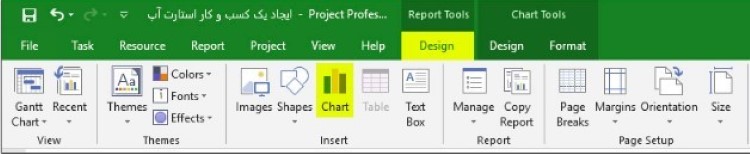چگونگی رسم نمودار پیشرفت پروژه (S-Curve) در اکسل و MSP
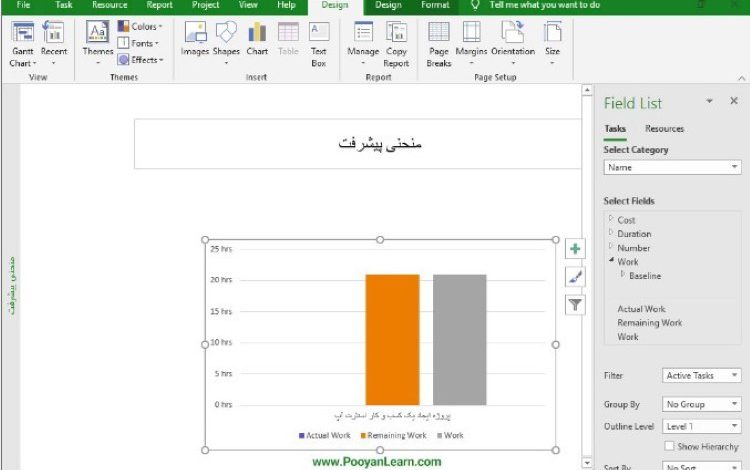
هر تجارتی به محاسبات و عوامل مختلفی بستگی دارد که با گذشت زمان تغییر می کنند. این امر همیشه به این موارد وابسته بوده است. اما در حال حاضر، ابزارها و پارامترهای مختلفی برای این ابزارها ایجاد شده است که می توانند پیشرفت پروژه را محاسبه کنند. این ابزارها و پارامترها برای تجارت های مختلف بسیار ارزشمند هستند زیرا به ما اجازه می دهند جزئیات کار خود را دریابیم.
آنها به ما اجازه می دهند تا عمیقاً پروژه را درک کنیم و از نقایص خود مطلع شویم. یکی از این عناصر ارزشمند نمودار S-Curve است که برخی از مهمترین جزئیات مربوط به تجارت ما را نشان می دهد .
برای محاسبه آنلاین هزینه ساخت روی گزینه مد نظر خود کلیک کنید
نمودار پیشرفت پروژه یا status curve نموداری است که پیشرفت پروژه را بر اساس یک معیار وزنی (زمان، هزینه، تناژ و غیره) در بازه زمان نمایش می دهد و شامل دو نمودار خطی است که مقادیر تجمعی درصدهای پیشرفت طبق برنامه زمان بندی و واقعی را شامل می شود و نیز دو نمودار ستونی که این درصدها را به صورت دوره ای نمایش می دهند. برای رسم نمودار پیشرفت پروژه (S-Curve) در اکسل و MSP باید اطلاعات زیر را در دست داشت:
- شناسه فعالیت ها
- نام فعالیت ها
- تاریخ شروع فعالیت ها
- تاریخ پایان فعالیت ها
- یک معیار جهت ایجاد ارزش وزنی (Value)
-

مطالب مرتبط: فایل اکسل نمودار اس ؛ چگونه نمودار اس (S Curve) رسم کنیم؟
نقش نمودارها در کنترل پروژه
منحنی ، نشان دهنده کار تجمعی انجام شده در طول زمان است و از این رو با شیب زیاد یا مسطح بودن نمودار ، میزان اضافه کاری را به ما نشان می دهد. واضح است که ما در مراحل اولیه به منابع کمتر و در اواسط پروژه به حداکثر منابع نیاز داریم. در پایان پروژه نیز مانند مراحل اولیه به منابع کمتری نیاز است. بهترین استفاده از منحنی هایی مانند S در مدیریت ارزش کسب شده است. ابزاری که به مدیر پروژه و تیم کمک می کند تا واریانس یا انحراف از برنامه های زمانی و مالی را درک کنند تا هر پروژه در کمترین زمان به انجام برسد.
نقش S curve در کنترل پروژه
نمودار S نموداری است که پیشرفت پروژه را در واحد زمان و بر اساس یک معیار نمایش میدهد. اکثر ذینفعان پروژه، خواهان مشاهده نمودار پیشرفت در گزارشها هستند؛ چون به آنها کمک میکند وضعیت پروژه را به راحتی رصد کنند. به کمک این نمودار میتوان پیشرفت برنامهای و واقعی پروژه را به صورت یک نمودار داشت و این دو وضعیت را با هم مقایسه نمود.
ممکن است پروژه با منابع یا بدون منابع تعریف شده باشد. اساس کار در نرمافزارهای کنترل پروژه مانند مایکروسافت پراجکت و پریماورا تعریف منابع است. استفاده از منابع هزینههایی را ایجاد خواهد کرد که نرمافزار همین هزینهها را اساس رسم نمودار پیشرفت و محاسبه درصد پیشرفتها در نظر خواهد گرفت. هزینه میتواند با توجه به فهرست بها، حجم فیزیکی کار، زمان، یا ترکیبی از این موارد باشد.
نحوه رسم نمودار s در اکسل
رسم نمودار پیشرفت پروژه در اکسل برای تجسم رابطه دو متغیر مختلف استفاده می شود؛ اینکه چگونه یک متغیر بر دیگری تأثیر می گذارد و اینکه چگونه مقدار هر دو متغیر به دلیل این تأثیر تغییر می کند. برای استفاده از این نمودار واضح است که باید داده وجود داشته باشد، یعنی دو متغیر مورد استفاده باید با یک دوره زمانی مشابه مطابقت داشته باشند. از این منحنی می توان برای ترسیم تغییرات در یک متغیر استفاده کرد که مربوط به متغیر دیگری است. نحوه رسم منحنی S به صورت تصویری در مثال زیر نشان داده شده است.
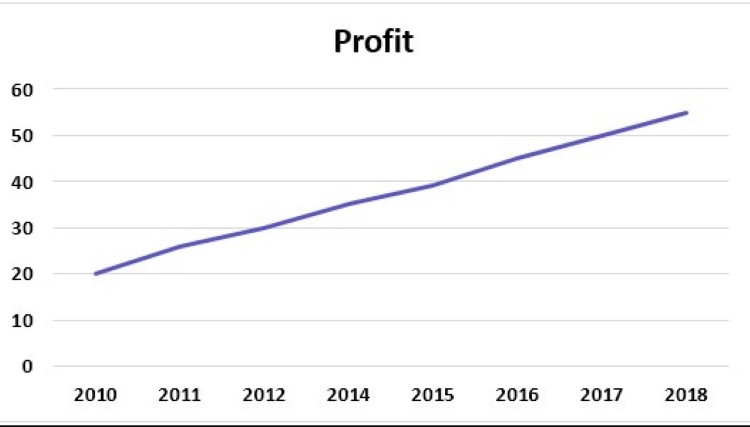
در مثال بالا، یک منحنی کوچک S در نمودار وجود دارد. منحنی بستگی به داده هایی دارد که به دست می آوریم. در گام اول داده ها را انتخاب می کنیم. سپس در گام دوم به تب insert رفته و یک نمودار خط یا نمودار پراکندگی را طبق نیاز انتخاب می کنیم.
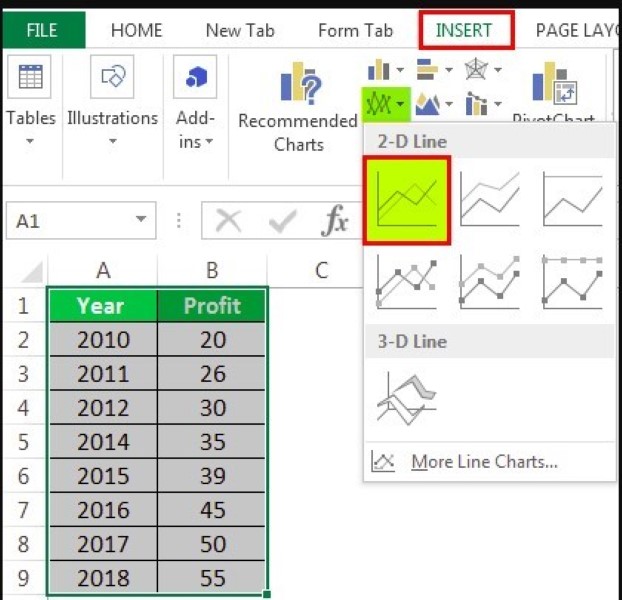
اولین مورد برای نمودار Line و تصویر دوم برای انتخاب نمودار scatter است؛ که شامل نمودارهای 2 و 3 بعدی است. لحظه ای که نوع نمودار را انتخاب می کنیم، نمودار بر روی صفحه نمایش داده می شود. اکنون با مشاهده نمودارها می توانیم نموداری را مطابق نیاز خود انتخاب کنیم. در گام سوم نمودار نهایی آماده خواهد شد که قابل مشاهده است.
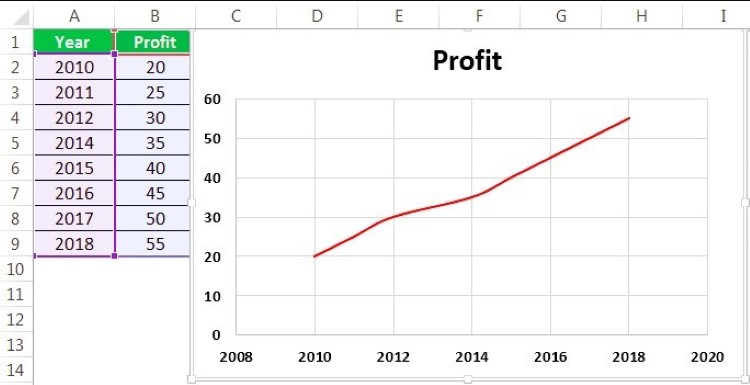
در این نمودار، یک منحنی با شیب کم وجود دارد. همانطور که در این نمودار دیده می شود، هیچ اجباری وجود ندارد که نمودار کاملاً به شکل S باشد. در نمودار می تواند یک منحنی جزئی وجود داشته باشد. شکل منحنی به داده هایی که می گیریم بستگی خواهد داشت؛ اما در اکثر پروژه ها ما دو نمودار داریم؛ زیرا هدف نشان دادن انحراف برنامه زمانبندی تصویبی (Baseline) از واقعی (Actual) است.در نتیجه از روش زیر که کامل تر است در کشیدن نمودار پیشرفت در اکسل پروژه ها استفاده می کنیم.
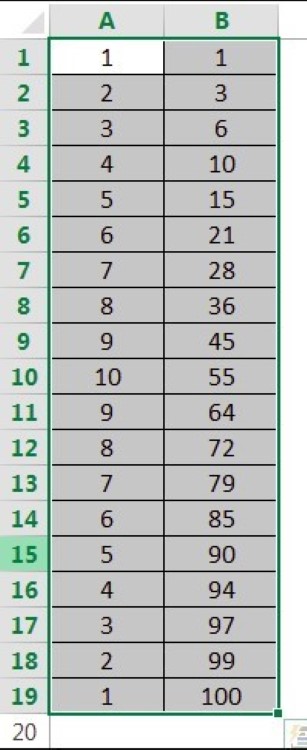
در گام اول مانند شکل داده ها را که قبلا در اکسل وارد کرده ایم انتخاب می کنیم.
در گام دوم بر اساس نیاز و علاقه به سربرگ Insert رفته، نمودار خط یا نمودار scatter 3D را در آن انتخاب کرده و Enter را می زنیم. در مرحله بعد نمودار آماده خواهد شد. اگر 2 ستون داده برای نمایش در یک نمودار وجود داشته باشد، می توان از نمودار دوتایی استفاده کرد.
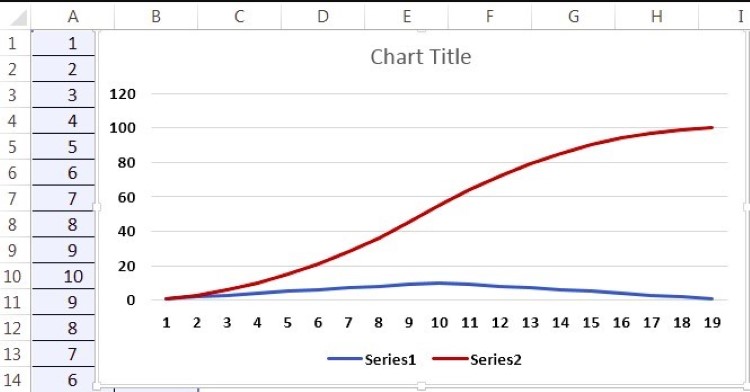
در این مرحله بعد از آماده شدن نمودار، روی نقطه نمودار که می خواهیم در آن به محور ثانویه برویم راست کلیک می کنیم. اکنون گزینه format data series را مانند شکل زیر انتخاب می کنیم.
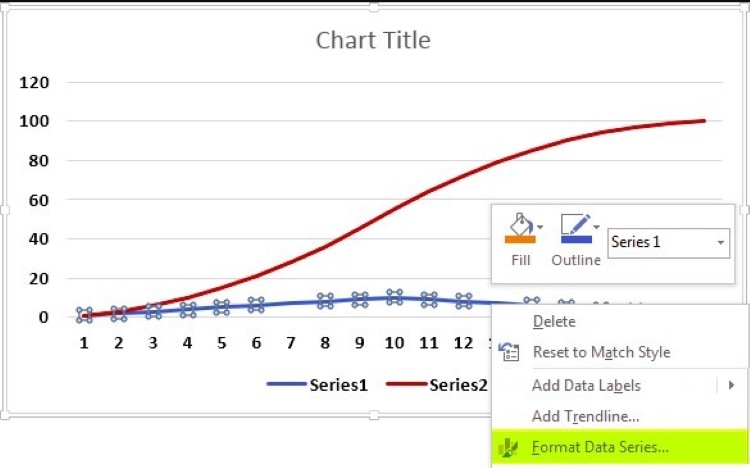
در زبانه Axis، گزینه پیش فرض محور اصلی خواهد بود، اکنون اگر آن را به محور ثانویه تغییر دهیم، کار تمام شده است. اکنون داده های انتخاب شده برای محور ثانویه تنظیم می شوند. مرحله آخر نمودار دو محوره است که این را می توان در تصویر زیر نشان داد.
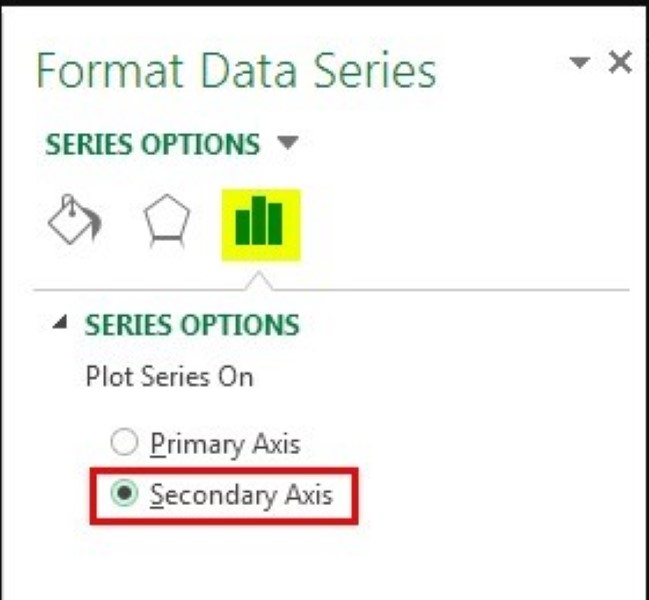
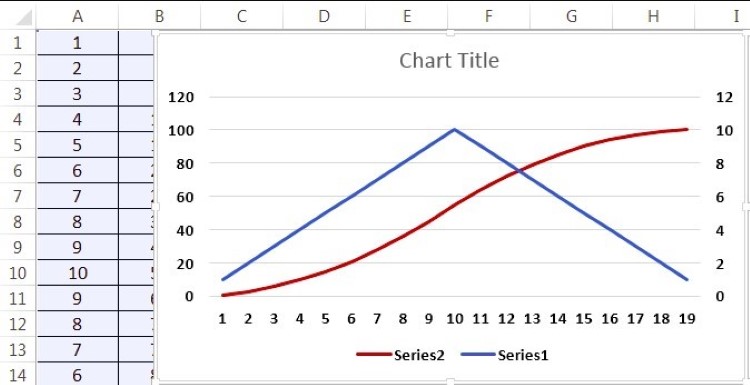
نحوه رسم نمودار پیشرفت در نرم افزار MSP
از قابلیتهای جدید MSP این است که میتوان نمودار پیشرفت را داخل نرمافزار مشاهده کرد. برای رسم نمودار پیشرفت به سربرگ Report رفته و روی New Report کلیک کنید. سپس روی Chart کلیک می کنیم.
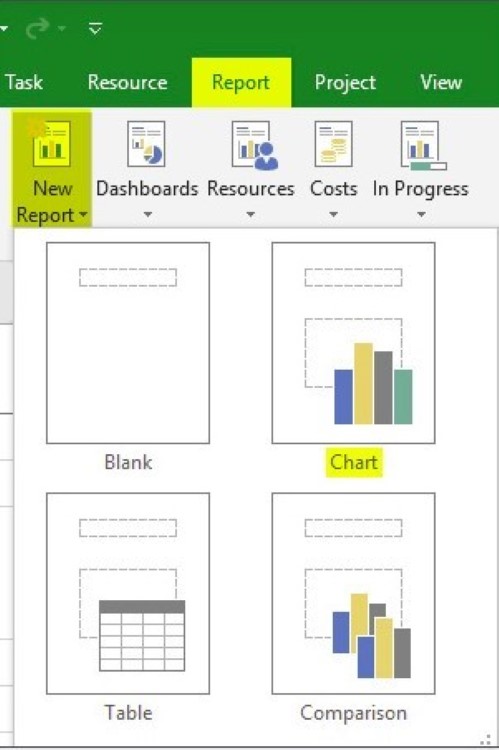
پنجره Report Name باز میشود. باید برای این گزارش جدید یک نام خاص را انتخاب کنیم. بعد از انتخاب نام برای گزارش خود روی OK کلیک کرده تا وارد نمای گزارش جدید شویم.
این نما به صورت پیشفرض به شکل نمودار میلهای است. برای ایجاد نمودار پیشرفت باید تغییرات و تنظیمات لازم را در آن ایجاد نمود تا بتوان نمودار پیشرفت را نمایش دهیم.
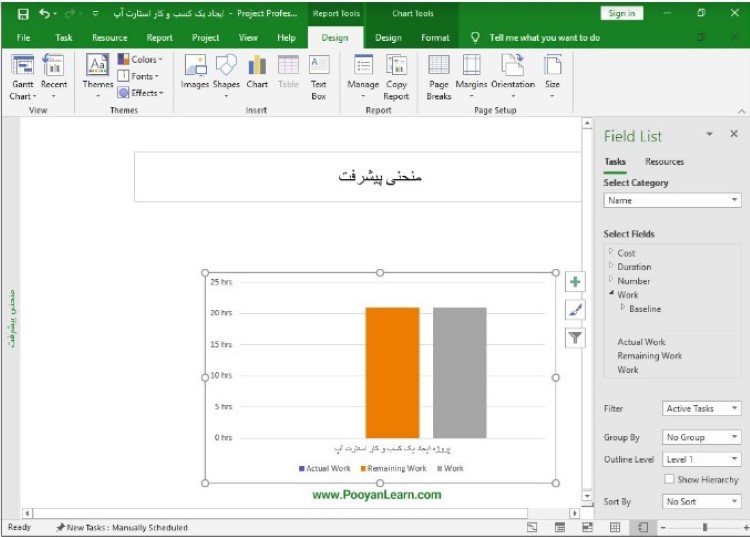
سفارشیسازی نمودار پیشرفت
زمانی که این گزارش ایجاد میشود، سربرگهای وابسته Format و Design در ریبون مشاهده میشود. با استفاده از سربرگ Design مربوط به Report tools هم میتوان به یکسری ابزارها برای سفارشیسازی این نما و ایجاد نمودار پیشرفت دسترسی داشته باشیم. برای تغییر نمودار پیشرفت به سربرگ Design مربوط به Report tools می رویم. به گروه Insert رفته و روی Chart کلیک می کنیم.
پنجره Change Chart Type باز میشود. چارت خطی یا Line را انتخاب کرده و OK می کنیم.
بعد از این کار پنل Field List در سمت راست مشاهده میشود. در این پنل و درست در زیر عنوان دو بخش با نامهای Task و Resource مشاهده میشود که میتوان با انتخاب یکی از این گزینهها کلیه آیتمهایی را که نیاز دارید برای نمایش در نمودار انتخاب کنیم. در این قسمت گزینه Task را انتخاب کنید. دوباره در همین کادر Field List در بخش Select Category از لیست کشویی گزینه Time را جهت نمایش در محور افقی در نمودار انتخاب می کنیم. در جلوی لیست کشویی Select Category یک گزینه با نام Edit وجود دارد.
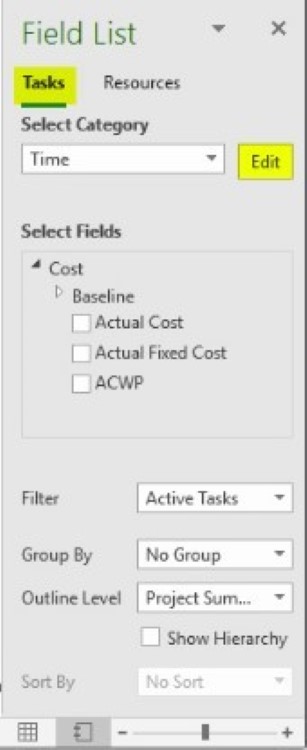
روی Edit کلیک کرده تا پنجره Edit Timescale باز شود. در این پنجره بازه زمانی موردنظر خود، فرمت مربوط به تاریخ شروع و پایان را برای نمایش در نمودار انتخاب کرده و OK می کنیم.
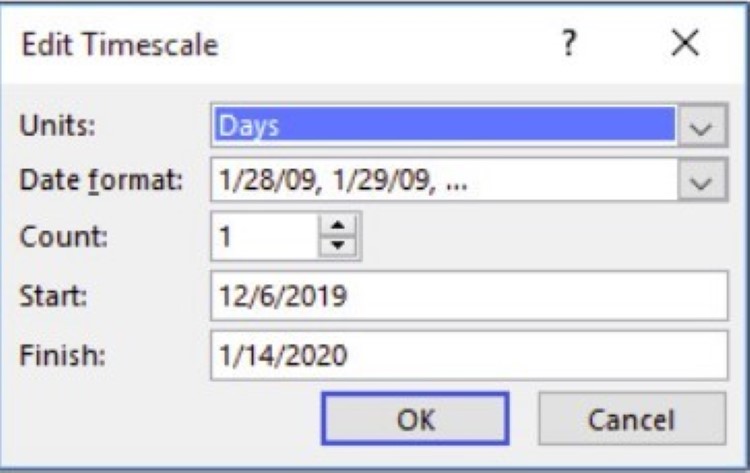
در این مرحله برای تعیین فیلدها جهت نمایش در پنل Field List میتوانیم فیلدهای موردنظر را برای نمایش مقادیر به صورت یک نمودار خطی در قسمت Select Fields و از زبانهها و زیر زبانههای مختلف آن انتخاب کنیم. این کار را با زدن تیک کنار هر گزینه انجام دهید. در این بخش ممکن است به صورت پیشفرض تعدادی گزینه انتخاب شده باشد که همه آنها را پیدا کرده و با برداشتن تیک آنها را غیرفعال می کنیم. وارد زبانه Cost سپس Baseline شده و در نهایت گزینه Cumulative Cost را برای نمایش در نمودار انتخاب می کنیم.
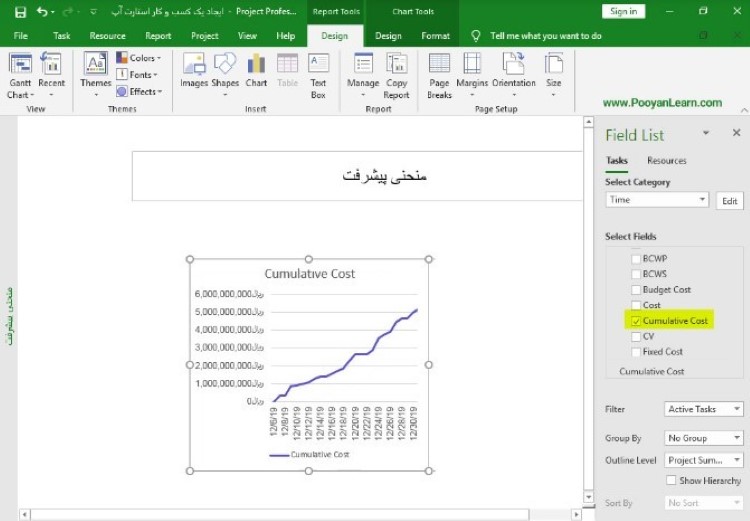
سایر تنظیمات مانند رنگ و فونت و فرمت دلخواه را نیز میتوانیم با استفاده از سربرگهای Design و Format مربوط به Chart Tools انجام دهیم.
مطالب مرتبط: نحوه استخراج s curve برنامه actual از یک برنامه زمانبندی در msp
سخن آخر
همانطور که در بالا ذکر شد نمودار پیشرفت یا S-Curve نقشی حیاتی در خلاصه وضعیت یک پروژه بر عهده دارد. به وسیله این نمودار به راحتی می توان فهمید که پروژه نسبت به برنامه پایه و برنامه ریزی شده چه وضعیتی دارد. طبق آن پیش می رود؟ از آن عقب تر است یا حتی در برخی موارد از آن جلوتر است. بدین ترتیب می توان فهمید که سیاست آینده در قبال ادامه پروژه به چه ترتیب خواهد بود. همچنین در پروژه های مختلف از این نمودار برای تصمیم گیری درباره تخصیص منابع و بررسی لایحه تاخیرات پیمانکاران نیز استفاده می شود.
وبسایت متری چند با استفاده از گروههای فنی و متخصص قادر است در مدت زمانی کم نمودار S هر پروژهای را در فرمت اکسل ارائه دهد.
سوالات کلیدی :
- رسم نمودار پیشرفت پروژه (S-Curve) در اکسل چگونه است ؟
با استفاده از نرم افزار آنلاین متری چند می توانید نمودار پیشرفت پروژه خود را در قالب اکسل و pdf دریافت نمایید .
- نمودار پیشرفت پروژه یا (S-Curve) چیست ؟
نموداری است که پیشرفت پروژه را بر اساس یک معیار وزنی در بازه زمان نمایش می دهد.